Minecraft-pelaajana olet saattanut nähdä muiden pelaajien tekemiä räätälöityjä maalauksia ja miettinyt, kuinka voit tehdä omia ainutlaatuisia maalauksiasi.

Onneksi sen tekeminen on suhteellisen helppoa. Noudattamalla useita yksinkertaisia vaiheita voit luoda oman mukautetun maalauksen tuodaksesi Minecraft-maailmaasi.
Katsotaanpa, kuinka voit lisätä omia maalauksiasi peliin muutamassa helpossa vaiheessa. Lue ja opi tekemään Minecraft-kodistasi ainutlaatuinen ja unohtumaton.
Kuinka tehdä mukautettuja maalauksia Minecraftissa
Ennen kuin pääsemme ohjeosaan, meidän on selitettävä, mitä sinun on tehtävä.
Minecraftissa on 26 maalausta, joilla voit koristella rakennuksiasi pelissä. Pienimmät ovat 16×16 pikseliä, jotka kattavat vain yhden lohkon, kun taas suurimmat ovat 64×64 pikseliä, jotka kattavat 4×4 lohkoa.
Jos haluat lisätä mukautetun maalauksen Minecraft-palvelimellesi, sinun on korvattava yksi tai kaikki alkuperäiset maalaukset uusilla kuvillasi. Prosessi edellyttää, että etsit sovelluskansion tietokoneeltasi ja vaihdat taiteen ennen kuin aloitat pelin. Kun teet sen, voit valita ja käyttää juuri ladattuja maalauksia seuraavan kerran, kun avaat pelin.
Tarvitset purkuohjelmiston, kuten WinRAR, sekä valitsemasi kuvankäsittelyohjelmiston. Voit lisätä minkä tahansa kuvan tai valokuvan, jonka haluat, ja voit myös luoda kuvia pelissä ja ottaa niistä sitten kuvakaappauksen valokuvina lisättäväksi myöhemmin.
Etsi oikea kansio
Prosessin aloittamiseksi sinun on ensin löydettävä kansio nimeltä "%appdata%.". Etsi sieltä Minecraft-sovellus ja valitse kansio, jossa on valmiiksi suunniteltu taide, joka on saatavilla pelissä.

Tee se seuraavasti:
- paina Win+R.
- Tulla sisään %sovellustiedot% laatikkoon ja lyö Tulla sisään.

- AppData-kansiosi avautuu nyt. Valitse kansio nimeltä Verkkovierailu. (Kansio voi sijaita jossain muualla, joten voit navigoida siihen suoraan kirjoittamalla "Roaming" Suorita-ikkunaan.)
- Avaa kansio ja valitse minecrarft.jar kansio. Napsauta sitä hiiren kakkospainikkeella, valitse Avaaja valitse sitten WinRAR tai muu purkausohjelmisto.

- Etsi ja valitse taide kansio. Sieltä löydät yhden tiedoston nimeltä kz.png.

- Kopio tiedosto työpöydällesi.
- Avaa kopioitu tiedosto kuvankäsittelyohjelmassa.
- Näet tiedoston vaaleanpunaisilla kuutioilla, jotka edustavat pelin kuutioita. Ota kuva, jonka haluat lisätä, ja aseta se minkä tahansa tiedostossa olevan kuvan päälle. Muuta kuvan kokoa, kunnes se on saman kokoinen kuin alkuperäinen maalaus, jonka haluat korvata.

- Tallenna uusi kz.png luomasi kuva ja korvaa alkuperäinen tiedosto taide kansio edellisistä vaiheista.

- Avaa uusi kz.png tiedostoa nähdäksesi, onko kuva edelleen vaihdettu.
- Suorita Minecraft ja aseta peliin lisäämäsi kuva.
Voit toistaa saman prosessin kaikille kuville korvataksesi alkuperäisen taiteen omilla valokuvillasi, kuvillasi tai piirustuksillasi.
Luo mukautettuja pelin sisäisiä kuvia
Jos haluat, voit luoda peliin kuvakaappauksia ja käyttää niitä uutena taiteena.
Voit luoda pelissä objekteja, ottaa kuvakaappauksia ja lisätä ne alkuperäiseen "kz.png"-tiedostoon kuvien tilalle.
Prosessi on sama kuin yllä oleva, mutta sen sijaan, että lisäät kuvia Internetistä tai omia kuviasi, sinun on löydettävä pelitiedostostasi "screenshots"-kansio ja lisättävä kuvat sieltä. Mahdollisuudet ovat rajattomat, joten voit näyttää maailmalle kuinka luova olet.
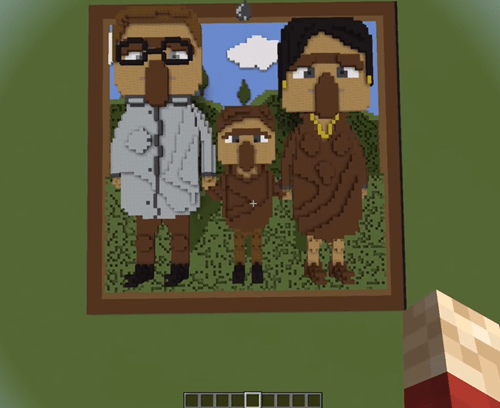
Mukautetun skenaarion luominen vie aikaa, josta voit ottaa kuvakaappauksen myöhemmin, mutta palkinto on sen arvoinen.
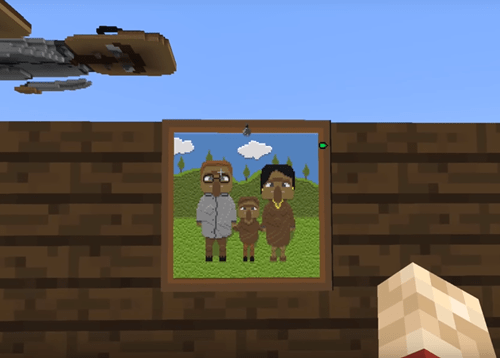
Tee Minecraft-maailmastasi ainutlaatuinen
Maalaukset esiteltiin muutama vuosi pelin julkaisun jälkeen, ja kysyntä räätälöityille maalauksille ilmaantui lähes välittömästi.
Räätälöintiominaisuus tuli saataville pian tämän jälkeen. Voit ladata minkä tahansa valokuvan tehdäksesi pelin sisäisestä luomisesta hauskaa ja jännittävää. Viimeaikaiset päivitykset mahdollistivat myös videoiden lisäämisen. Kokeile prosessia itse ja luo hienoja ympäristöjä muille pelaajille.
Oletko koskaan yrittänyt lisätä omia kuviasi Minecraftiin? Kerro meille siitä alla olevassa kommenttiosassa.




